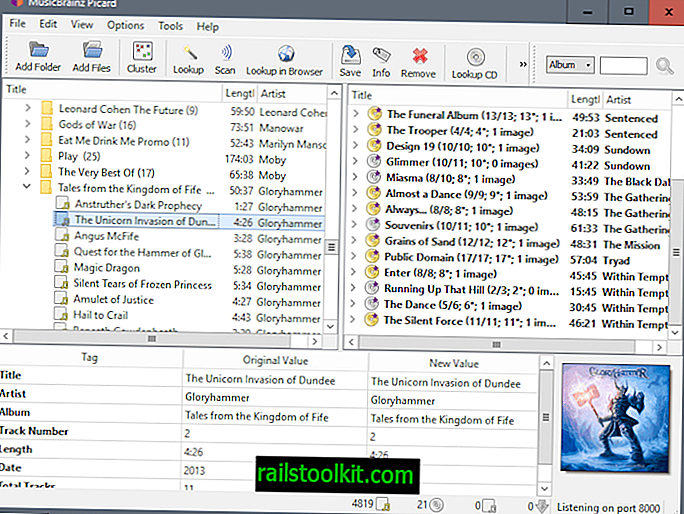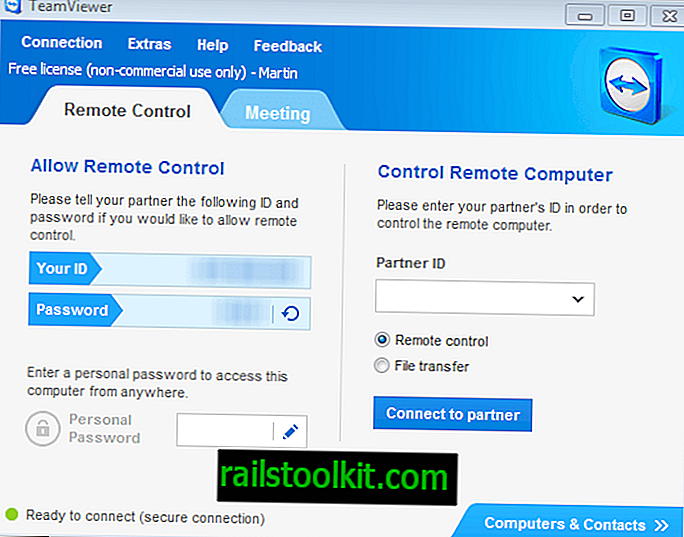Windows Defender on vaikimisi viirusetõrjelahendus, mis tarnitakse Microsofti operatsioonisüsteemiga Windows 10.
See on vaikimisi sisse lülitatud, kui pole installitud viirusetõrjelahendusi, mida Windows Defender ära tunneb.
Vaatamata vastupidistele teadetele on Windows Defender endiselt võimalik välja lülitada, kui see ei tuvasta teist viirusetõrjelahendust või kui süsteemi pole ühtegi installitud.
Üks võimalus selleks on rühmapoliitika redaktoris poliitika "Windows Defenderi väljalülitamine" lubamine. Segadust tekitas Windows Defenderi reaalajas kaitsefunktsioon, mis lülitub pärast väljalülitamist uuesti sisse.
Hallake Windows Defenderi teatisi

Windows Defender kuvab vaikimisi töölaual teavitusi teatud sündmuste kohta. See kehtib kriitiliste sündmuste puhul, mis nõuavad kasutaja sekkumist, näiteks kui allalaadimine blokeeriti.
Windows Defenderi uusim versioon sisaldab funktsiooni "täiustatud teatised", mis võib teavitada teid sündmustest, mis pole kriitilised. See võib olla midagi nii igapäevast, et teavitab teid sellest, et viimane skannimine ei tuvastanud ühtegi probleemi.
Windows 10 kasutajatel on Windows Defenderi teavituskäitumise haldamiseks mitu võimalust.
1. võimalus: sätted
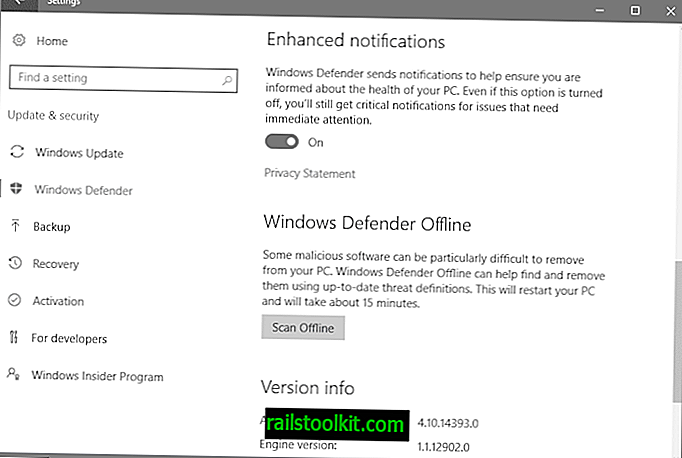
Võite sätetes täiustatud märguanded lubada või keelata, kuid sellega on tegemist.
- Puudutage Windows-I, et avada töölaual rakendus Sätted.
- Valige värskendus ja turvalisus ning seejärel Windows Defender.
- Kerige alla, kuni leiate täiustatud teatiste eelistuse. Selle sisse- või väljalülitamiseks kasutage lülitit.
2. võimalus: rühmapoliitika
Grupipoliitika on Windows Defenderi teatiste juhtimiseks parem koht, kuna see annab teile funktsioonide parema kontrolli. Seal leiate võimaluse ka Windows Defender täielikult välja lülitada.
Pange tähele, et juurdepääs rühmapoliitikale on piiratud Windows 10 professionaalsete versioonidega. See tähendab, et kodukasutajatel pole sellele juurdepääsu. Selle asemel liikuge 3. valiku juurde.
Grupipoliitika redaktori avamiseks toimige järgmiselt.
- Puudutage Windowsi klahvi, tippige gpedit.msc ja klõpsake sisestusklahvi.
Tühistada kõik teated
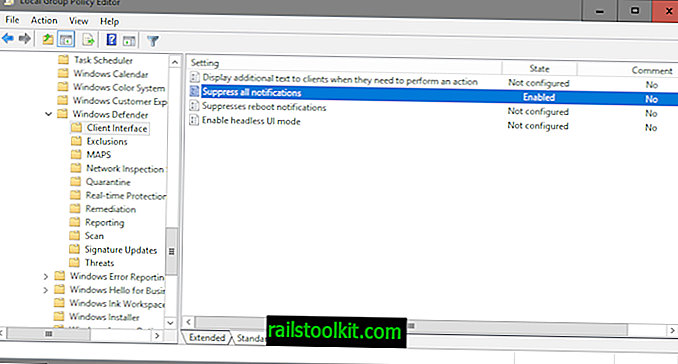
Arvuti konfiguratsioon> Administratiivmallid> Windowsi komponendid> Windows Defender> Kliendi liides
Kui lubate funktsiooni „Kõigi teadete edasilükkamine”, ei kuvata teatisi enam klientides. Kuigi see hoolitseb töölaua teadete eest, tähendab see, et te ei pruugi muu hulgas saada teavet kriitiliste sündmuste, blokeeritud allalaadimiste või eemaldatud failide kohta.
3. võimalus: Windowsi register
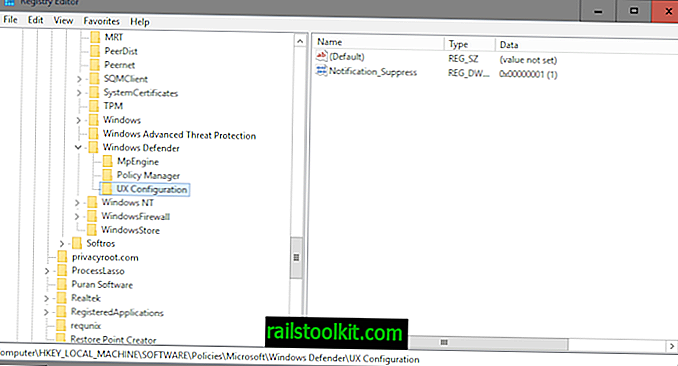
Võite kõik Windows Defenderi teatised välja lülitada, kasutades Windowsi registrit. See meetod on identne rühmapoliitika kasutamisega selle jaoks (mis seab sama registrivõtme).
- Puudutage Windowsi klahvi, tippige regedit.exe ja klõpsake sisestusklahvi.
- Kinnitage UAC-viip.
- Liikuge järgmisele klahvile: HKEY_LOCAL_MACHINE \ SOFTWARE \ Policies \ Microsoft \ Windows Defender \ UX Configuration
- Kui võtit pole olemas, looge see, paremklõpsates selle vanemal ja valides Uus> Võti.
- Paremklõpsake UX-i konfiguratsiooni ja valige Uus> Dword (32-bitine) väärtus.
- Pange uuele Dword Notification_Suppressile nimi.
- Pärast seda topeltklõpsake ja määrake selle väärtuseks 1 .
See summutab teatised. Kui soovite sätte ennistada, kustutage selle jaoks Dword.
Sõnade sulgemine
Märguannete edasilükkamine ei peata Windows Defenderit seadmes töötamast. Võite ikkagi programmi avada ja kontrollida näiteks karantiini sektsiooni, et taastada blokeeritud failide allalaadimised või failid.
Nüüd sina: kas sa kasutad Windows Defenderit?